Cara mengembalikan iPhone jika perangkat Anda tidak merespons atau membeku

Kami telah menguji berbagai model iPhone selama beberapa tahun dan terus-menerus menemukan tip dan trik untuk memaksimalkannya, tetapi selalu baik untuk mengetahui dasarnya. Yang harus diketahui semua orang adalah cara mengembalikan iPhone. Meskipun langkah-langkahnya selalu sama sampai iPhone 6S Plus, semuanya berubah dengan model 7 dan 7 Plus dan, selanjutnya, dengan iPhone X.
Jika Anda memiliki model yang lebih tua dari iPhone 8 atau iPhone XS Max terbaru dan Anda tidak pernah perlu mengatur ulang, Anda mungkin bahkan tidak tahu cara memulai proses. Tapi jangan khawatir, kami di sini untuk menjelaskan cara memulihkan iPhone, kapan melakukannya, dan bagaimana memaksanya saat ponsel tidak merespons. Selain itu, kami akan memberi tahu Anda perbedaan antara pengaturan ulang normal, satu per perangkat lunak dan satu dari pabrik.
Cara memulihkan iPhone dengan reset parsial
Metode ini sering disebut "reset parsial," yang berarti Anda tidak akan kehilangan data apa pun, atau informasi apa pun akan dihapus dari telepon Anda. Waktu terbaik untuk melakukan reset parsial adalah ketika komputer berjalan lebih lambat dari biasanya, aplikasi tidak terbuka atau tidak berfungsi dengan baik, atau ada beberapa masalah kecil lainnya, tetapi iPhone Anda terus merespons.
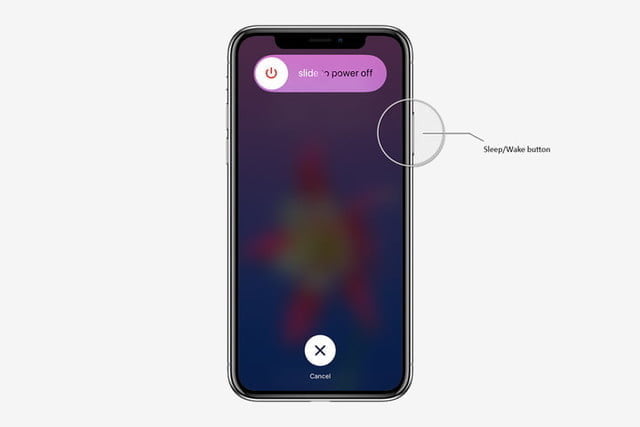
Langkah 1: Tekan dan tahan tombol tidur / aktivasi hingga kontrol muncul di layar Geser untuk mematikan. Pada iPhone 6 dan model yang lebih baru, Anda akan menemukan tombol tidur / aktivasi di sisi kanan ponsel. Pada SE, 5S dan model sebelumnya, terletak di bagian atas.
Langkah 2: Tekan jari Anda pada kontrol dan geser ke kanan.
Langkah 3: Ketika Anda tidak melihat apa pun dan layar berubah menjadi hitam, tekan tombol siaga / aktifkan hingga logo muncul. Apple.
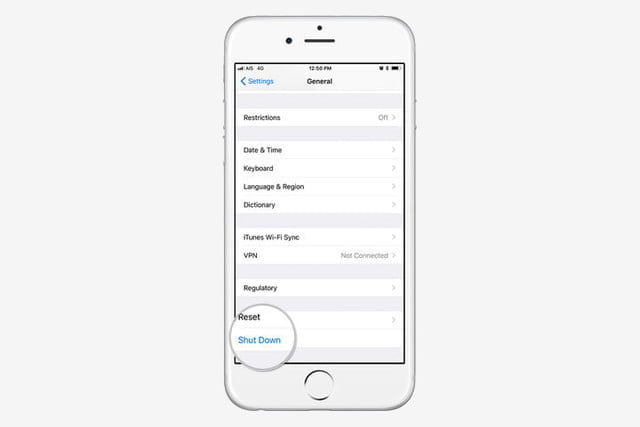
Setiap kali Anda menginstal iOS 11 atau versi yang lebih baru, Anda dapat mengunjungi Umum> Pengaturan dan gulir ke bawah, di mana Anda akan menemukan opsi Matikan. Ketika Anda menekan tombol ini, Anda akan melihat kontrol Geser untuk mematikan. Kemudian Anda dapat melanjutkan dari Langkah 2 yang disebutkan di atas.
Cara memaksa iPhone restart
Cara lain untuk mengembalikan iPhone adalah melakukannya dengan "restart paksa", seperti yang secara resmi menyebutnya Apple. Dalam proses ini, Anda tidak akan kehilangan data penting juga. Dianjurkan untuk membuat "restart paksa" ketika iPhone Anda tidak merespons, misalnya: ketika telepon mengalami masalah saat startup, layar berubah menjadi hitam (meskipun sedang) atau membeku.
Cara yang tepat untuk melakukan restart paksa akan bervariasi antara versi yang lebih lama dan iPhone 7 dan model yang lebih baru. Alih-alih tombol start tradisional, komputer yang lebih baru memiliki sensor start sentuh atau Touch ID. Dan seperti yang kita bahas dalam ringkasan fitur iPhone X kami, Apple menghapus ID Sentuh, menggantinya dengan ID Wajah baru.
Di iPhone 8, 8 Plus, iPhone X, XS, XS Max dan XR
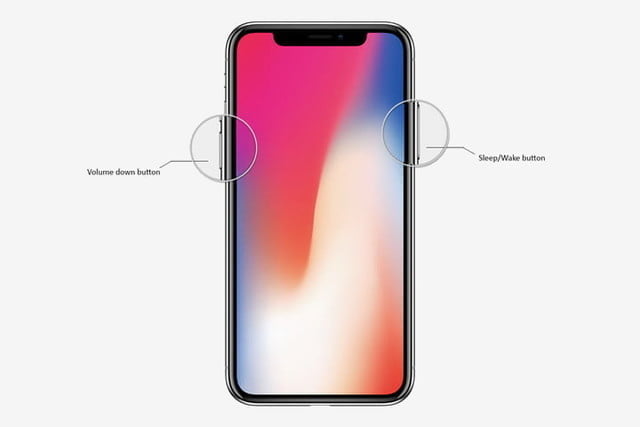
Langkah 1: Tekan dan lepaskan tombol dengan cepat untuk menambah volume.
Langkah 2: Tekan dan lepaskan tombol volume ke bawah dengan cepat.
Langkah 3: Tekan dan tahan tombol tidur / aktivasi hingga Anda melihat logo Apple.
Di iPhone 7 dan 7 Plus
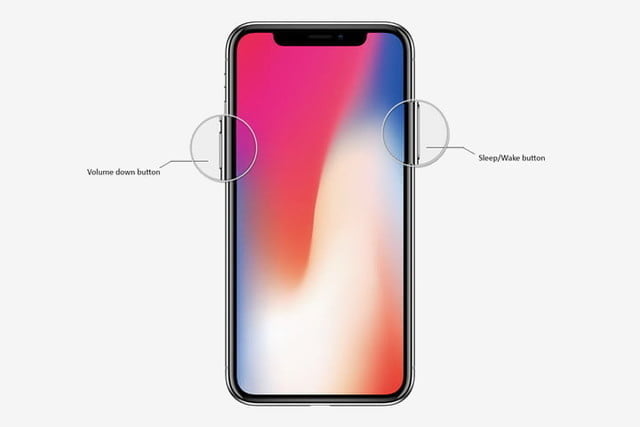
Langkah 1: Tekan dan tahan tombol tidur / aktivasi dan volume turun sampai logo muncul. Apple.
Di iPhone 6S dan versi sebelumnya
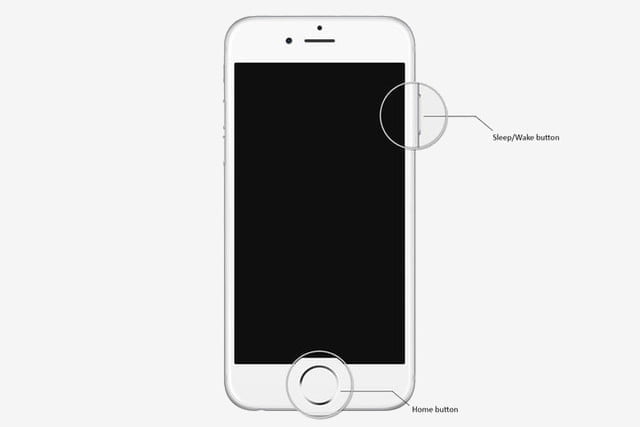
Langkah 1: Tekan dan tahan tombol siaga / aktivasi dan mulai hingga logo muncul. Apple.
Reset paksa untuk masuk ke mode DFU
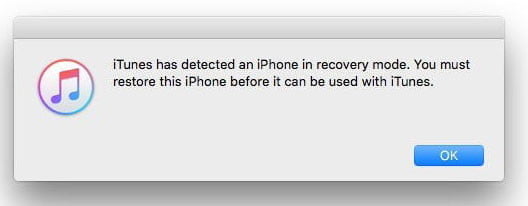
DFU adalah singkatan dari Device Firmware Update, untuk akronimnya dalam bahasa Inggris. Mode ini akan memungkinkan iPhone untuk berinteraksi dengan iTunes tanpa memuat sistem operasi. Jika sistem operasi komputer gagal atau telepon tidak merespons, memasuki mode DFU akan membantu Anda memulihkannya.
Namun, Anda harus mempertimbangkan bahwa proses ini akan menghilangkan semua informasi yang Anda miliki di perangkat Anda, meskipun kadang-kadang ini adalah satu-satunya cara untuk menghidupkan kembali perangkat iOS Anda. Jika Anda beruntung, Anda mengikuti panduan kami tentang cara membuat cadangan iPhone, dengan atau tanpa iTunes, sehingga Anda dapat memulihkan data setelah menghapus iPhone.
Di sini kami menjelaskan cara masuk ke mode DFU.
Untuk iPhone 7 dan yang lebih baru
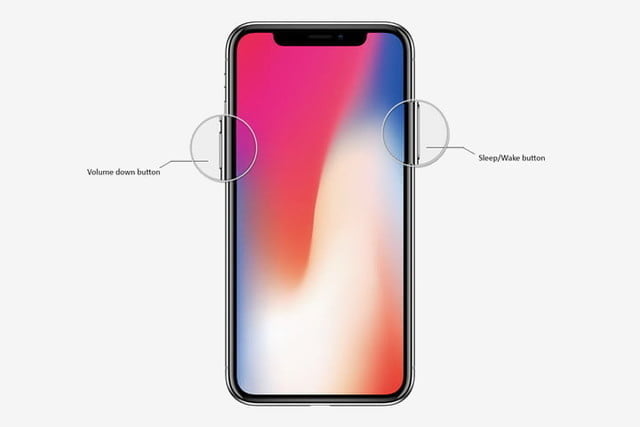
Langkah 1: Hubungkan iPhone Anda ke komputer Anda dan buka iTunes.
Langkah 2: Lakukan reset paksa dengan menahan tombol siaga / aktivasi dan tombol volume turun secara bersamaan.
Langkah 3: Lepaskan tombol tidur / aktivasi.
Langkah 4: Tekan dan tahan tombol volume turun selama 10 detik tambahan.
Langkah 5: Layar iPhone Anda harus tetap hitam.
Langkah 6: Anda akan melihat pesan di layar komputer Anda yang mengatakan itu iTunes telah mendeteksi iPhone dalam mode pemulihan.
Langkah 7: Klik pada Terima Untuk mulai memulihkan iPhone.
Untuk iPhone 6S dan versi sebelumnya
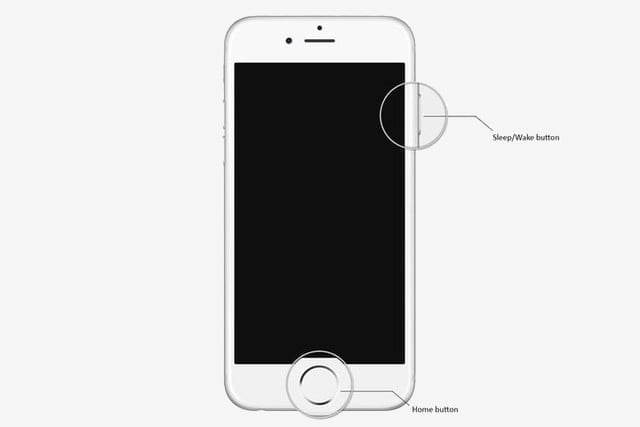
Langkah 1: Hubungkan iPhone Anda ke komputer Anda dan buka iTunes.
Langkah 2: Lakukan reset paksa dengan menahan tombol tidur / aktivasi dan tombol mulai secara bersamaan selama delapan detik.
Langkah 3: Lepaskan tombol tidur / aktivasi.
Langkah 4: Tekan dan tahan tombol Mulai.
Langkah 5: Anda akan melihat pesan di layar komputer Anda yang mengatakan itu iTunes telah mendeteksi iPhone dalam mode pemulihan.
Langkah 6: Klik pada Terima Untuk mulai memulihkan iPhone.
Apa perbedaan antara restart perangkat lunak, yang dipaksakan dan reset pabrik?
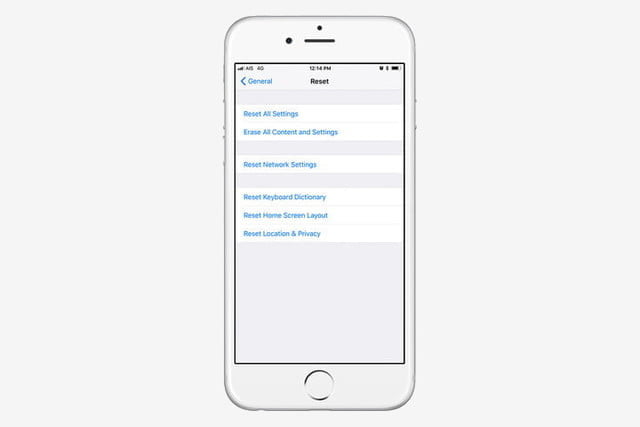
Memulihkan iPhone menggunakan opsi perangkat lunak atau reset parsial tidak akan menyebabkan hilangnya data apa pun. Hal yang sama berlaku untuk restart paksa, yang memungkinkan Anda untuk menggunakan tombol perangkat keras untuk mengatur ulang komputer ketika layar sentuh tidak merespons. Namun, reset pabrik adalah hal yang sama sekali berbeda. Ini pada dasarnya menghapus semua konten, pengaturan dan informasi pribadi perangkat.
Kami sering merekomendasikan pabrik untuk mengatur ulang iPhone Anda sebagai upaya terakhir jika Anda memiliki masalah yang tidak dapat Anda selesaikan, tetapi juga harus digunakan saat Anda mengganti perangkat, memberikannya kepada teman atau jika Anda kehilangan ponsel atau dicuri. Namun, ini belum tentu merupakan proses permanen, Anda dapat menggunakan cadangan untuk mengembalikan semua konten yang pernah dimiliki ponsel Anda.
Jika Anda perlu melakukan pengaturan ulang pabrik, baca panduan kami tentang cara mengatur ulang pabrik iPhone, yang juga mencakup rincian opsi reset yang ditemukan di Pengaturan> Umum> Atur Ulang.




